Jak odzyskać dostęp do dysku twardego, naprawić błąd uniemożliwiający otwarcie dysku twardego

W tym artykule pokażemy Ci, jak odzyskać dostęp do dysku twardego w przypadku awarii. Sprawdźmy!
Za estetycznym ekranem komputera i niekończącą się listą rzeczy, które możesz na nim zrobić, kryje się kilka procesów i usług w tle, które sprawiają, że wszystko jest możliwe. Normalnemu użytkownikowi procesy i usługi mogą wydawać się tym samym, chociaż tak nie jest. Proces to instancja programu uruchamiana ręcznie, podczas gdy usługa to proces uruchamiany przez system operacyjny i działający dyskretnie w tle. Usługi również nie wchodzą w interakcję z pulpitem (od wersji Windows Vista ), tzn. nie mają interfejsu użytkownika.
Usługi zwykle nie wymagają żadnych danych wejściowych od użytkownika końcowego i są automatycznie zarządzane przez system operacyjny. Jednak w rzadkich przypadkach, gdy trzeba skonfigurować konkretną usługę (na przykład – zmienić jej typ uruchamiania lub całkowicie ją wyłączyć), system Windows ma wbudowaną aplikację menedżera usług. Można również uruchamiać lub zatrzymywać usługi z menedżera zadań, wiersza poleceń i powłoki, ale wizualny interfejs Menedżera usług ułatwia pracę.
Podobnie jak wszystko inne w systemie Windows, istnieje wiele sposobów na uruchomienie aplikacji Usługi, a w tym artykule wymienimy je wszystkie.
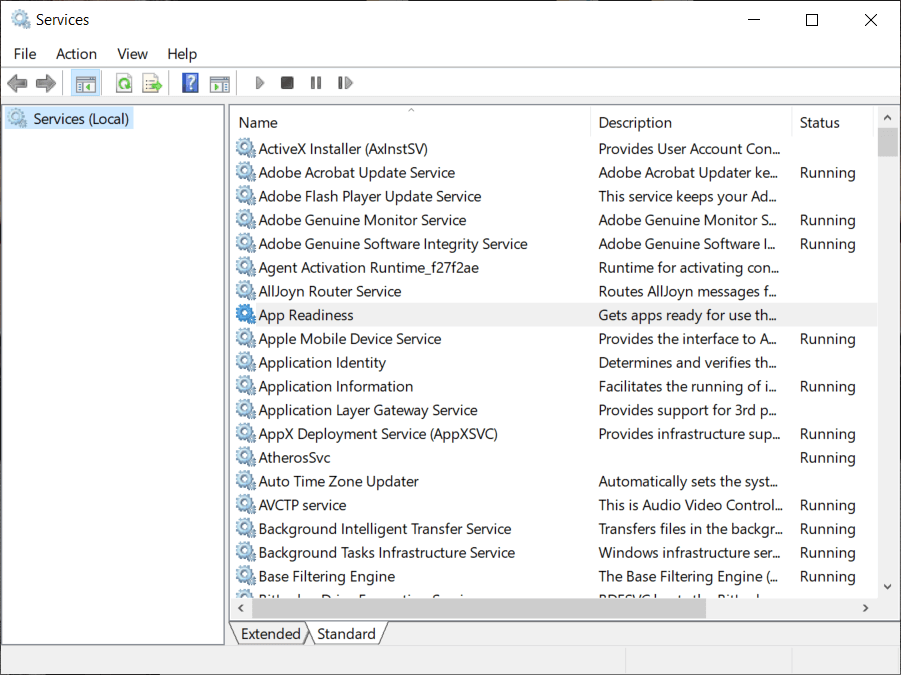
Zawartość
Istnieje wiele sposobów otwierania wbudowanego Menedżera usług w systemie Windows . Według nas najłatwiejszą i najmniej czasochłonną metodą jest wyszukiwanie usług bezpośrednio w pasku wyszukiwania Cortany, a najbardziej nieefektywnym sposobem ich otwarcia jest zlokalizowanie pliku services.msc w Eksploratorze plików systemu Windows, a następnie dwukrotne- Kliknij na to. Niemniej jednak możesz wybrać preferowany sposób z poniższej listy wszystkich możliwych metod uruchomienia aplikacji Usługi.
Menu Start było jedną z rzeczy, które zostały całkowicie odnowione w systemie Windows 10 i słusznie. Podobnie jak w przypadku szuflady aplikacji w naszych telefonach, menu startowe wyświetla wszystkie aplikacje zainstalowane na komputerze i może być używane do łatwego otwierania dowolnej z nich.
1. Kliknij przycisk Start lub naciśnij klawisz Windows, aby wyświetlić menu Start.
2. Przewiń listę zainstalowanych aplikacji, aby znaleźć folder Narzędzia administracyjne systemu Windows. Kliknij dowolny nagłówek alfabetu, aby otworzyć menu przeglądu i kliknij W, aby tam przejść.
3. Rozwiń folder Narzędzia administracyjne systemu Windows i kliknij Usługi, aby go otworzyć.
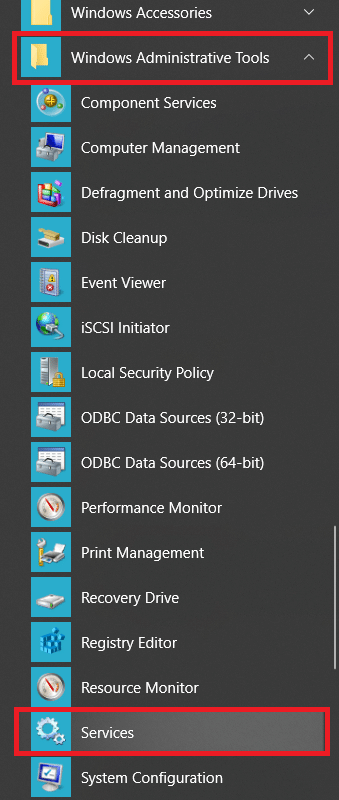
Jest to nie tylko najprostszy sposób na uruchomienie Usług, ale także dowolnej innej aplikacji (między innymi) zainstalowanej na Twoim komputerze osobistym. Pasek wyszukiwania Cortana, znany również jako pasek wyszukiwania Start, może być również używany do wyszukiwania plików i folderów w Eksploratorze plików.
1. Naciśnij klawisz Windows + S, aby aktywować pasek wyszukiwania Cortany .
2. Wpisz Usługi , a gdy pojawi się wynik wyszukiwania, kliknij Otwórz w prawym panelu lub naciśnij enter, aby otworzyć aplikację.
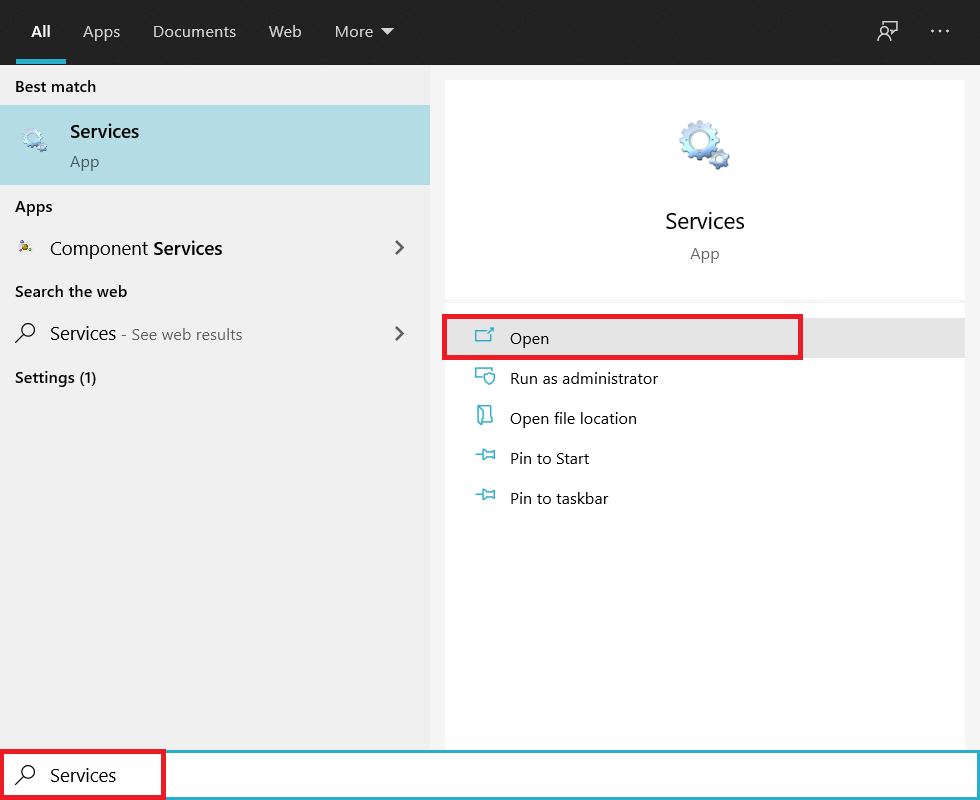
Podobnie jak w pasku wyszukiwania Cortany, pole polecenia Uruchom może służyć do otwierania dowolnej aplikacji (chociaż odpowiednie polecenia powinny być znane) lub dowolnego pliku, którego ścieżka jest znana.
1. Naciśnij klawisz Windows + R, aby otworzyć pole poleceń Uruchom lub po prostu wyszukaj Uruchom na pasku wyszukiwania początkowego i naciśnij Enter.
2. Uruchom polecenie, aby otworzyć usługi .msc, więc ostrożnie wpisz to i kliknij OK, aby otworzyć.

Command Prompt i PowerShell to dwa bardzo wydajne interpretery wiersza poleceń wbudowane w system operacyjny Windows. Oba mogą służyć do wykonywania różnych zadań, w tym otwierania aplikacji. Poszczególnymi usługami można również zarządzać (uruchamiać, zatrzymywać, włączać lub wyłączać) przy użyciu jednej z nich.
1. Otwórz Wiersz Poleceń za pomocą jednej z wymienionych tutaj metod .
2. Wpisz s ervices.msc w podniesionym oknie i naciśnij enter, aby wykonać polecenie.
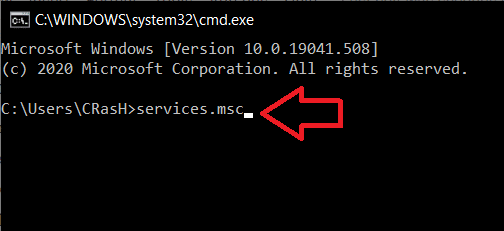
Aplikacja usług jest zasadniczo narzędziem administracyjnym, do którego można również uzyskać dostęp z Panelu sterowania .
1. Wpisz Control lub Control Panel w polu polecenia Uruchom lub w pasku wyszukiwania i naciśnij klawisz Enter, aby otworzyć.

2. Kliknij Narzędzia administracyjne (pierwszy element Panelu sterowania).

3. W następującym oknie Eksploratora plików kliknij dwukrotnie Usługi, aby je uruchomić.
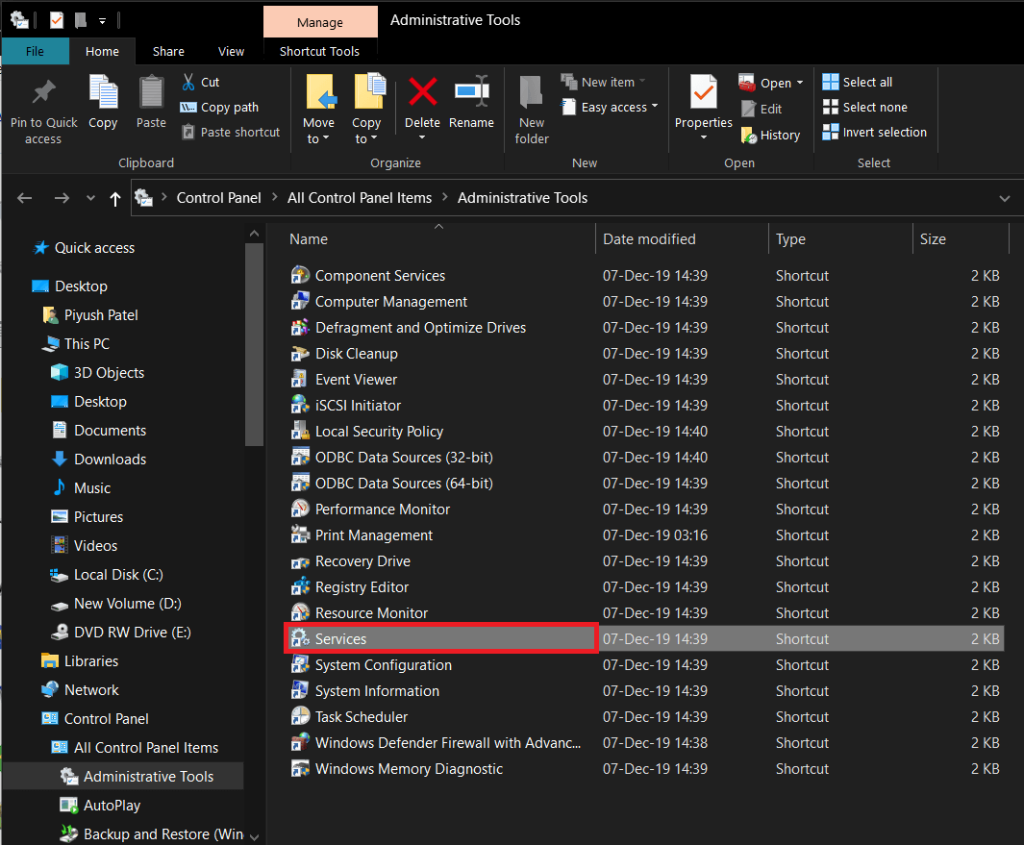
Użytkownicy zazwyczaj otwierają Menedżera zadań, aby zobaczyć wszystkie procesy w tle, wydajność sprzętu, zakończyć zadanie itp., ale bardzo niewielu wie, że Menedżera zadań można również użyć do rozpoczęcia nowego zadania.
1. Aby otworzyć Menedżera zadań , kliknij prawym przyciskiem myszy pasek zadań u dołu ekranu i wybierz Menedżer zadań z menu, które się pojawi . Kombinacja skrótu do otwierania Menedżera zadań to Ctrl + Shift + Esc.
2. Najpierw rozwiń Menedżera zadań, klikając Więcej szczegółów .
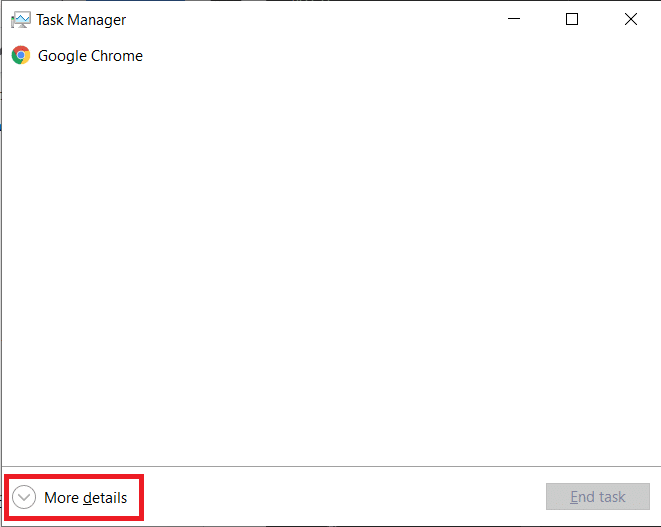
3. Kliknij Plik u góry i wybierz Uruchom nowe zadanie .
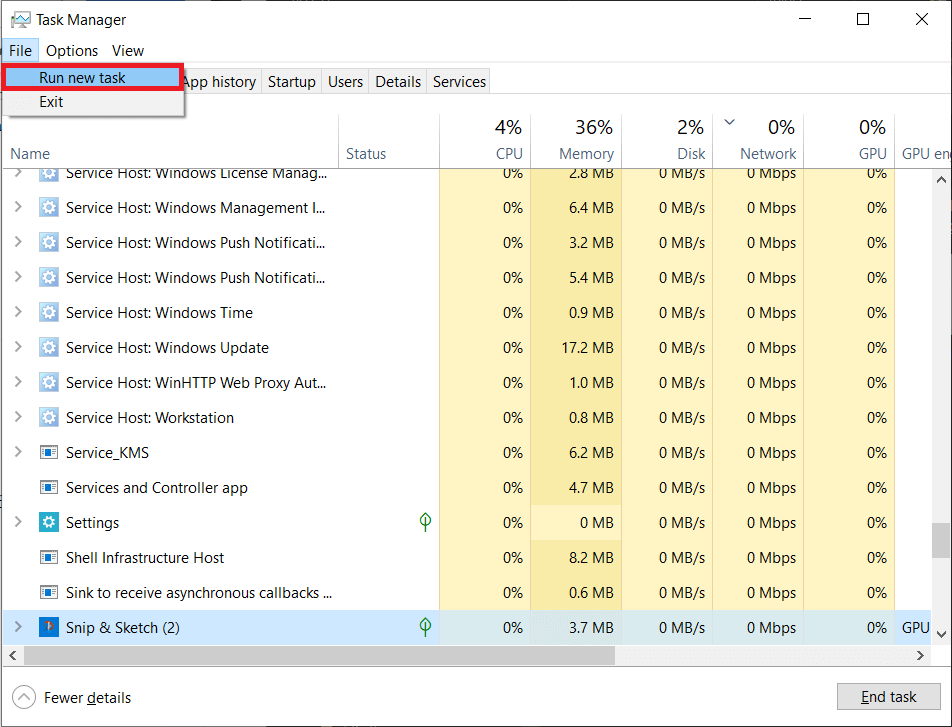
4. W polu tekstowym Otwórz wpisz services.msc i kliknij Ok lub naciśnij enter, aby uruchomić aplikację.

Z każdą aplikacją powiązany jest plik wykonywalny. Poszukaj pliku wykonywalnego aplikacji w Eksploratorze plików i uruchom go, aby uruchomić żądaną aplikację.
1. Kliknij dwukrotnie ikonę skrótu Eksploratora plików na pulpicie, aby go otworzyć.
2. Otwórz dysk, na którym zainstalowałeś system Windows. (Domyślnie system Windows jest zainstalowany na dysku C.)
3. Otwórz folder Windows, a następnie podfolder System32 .
4. Znajdź plik services.msc (możesz użyć opcji wyszukiwania znajdującej się w prawym górnym rogu, ponieważ folder System32 zawiera tysiące elementów), kliknij go prawym przyciskiem myszy i wybierz Otwórz z menu kontekstowego.
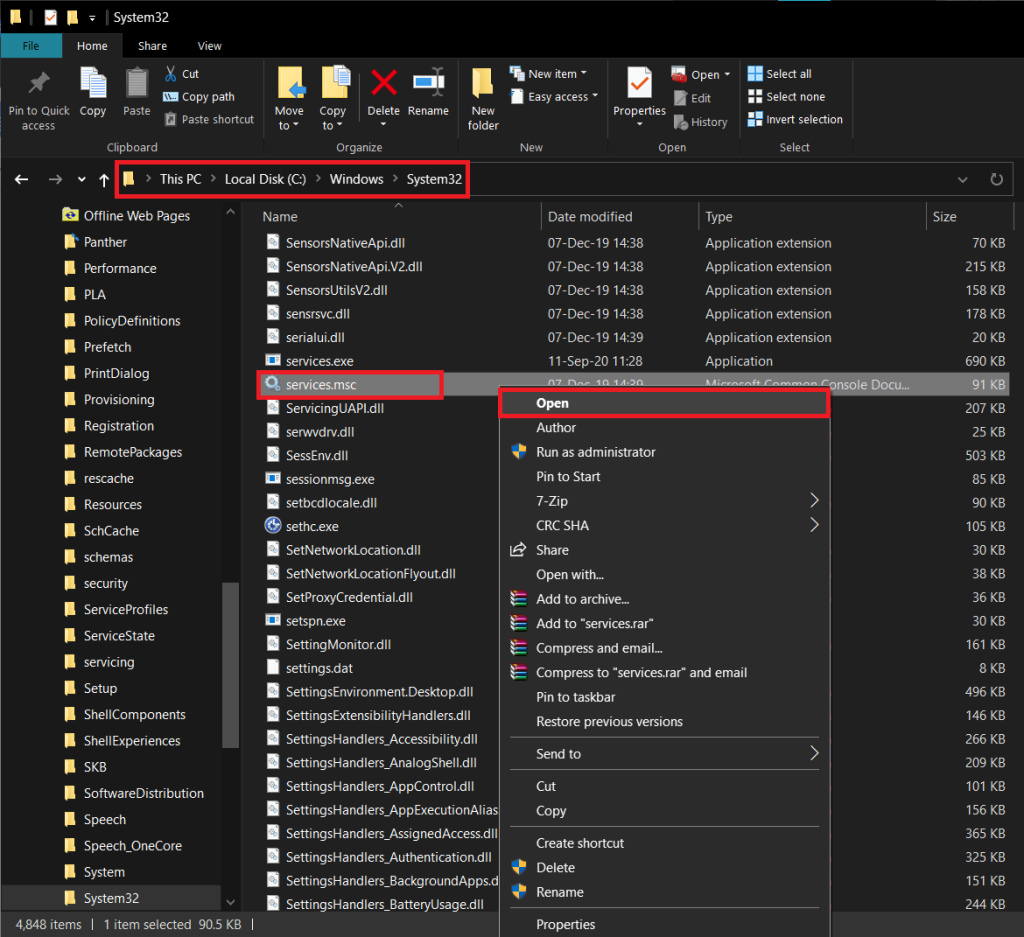
Chociaż otwieranie usług przy użyciu dowolnej z powyższych metod nie zajmuje więcej niż minutę, możesz utworzyć skrót na pulpicie do Menedżera usług, jeśli chcesz regularnie majstrować przy usługach systemu Windows.
1. Kliknij prawym przyciskiem myszy pusty/pusty obszar na pulpicie i wybierz Nowy, a następnie Skrót z menu opcji.

2. Kliknij przycisk Przeglądaj i ręcznie zlokalizuj następującą lokalizację C:\Windows\System32\services.msc lub bezpośrednio wpisz services.msc w polu tekstowym „Wpisz lokalizację elementu” i naciśnij Dalej, aby kontynuować.
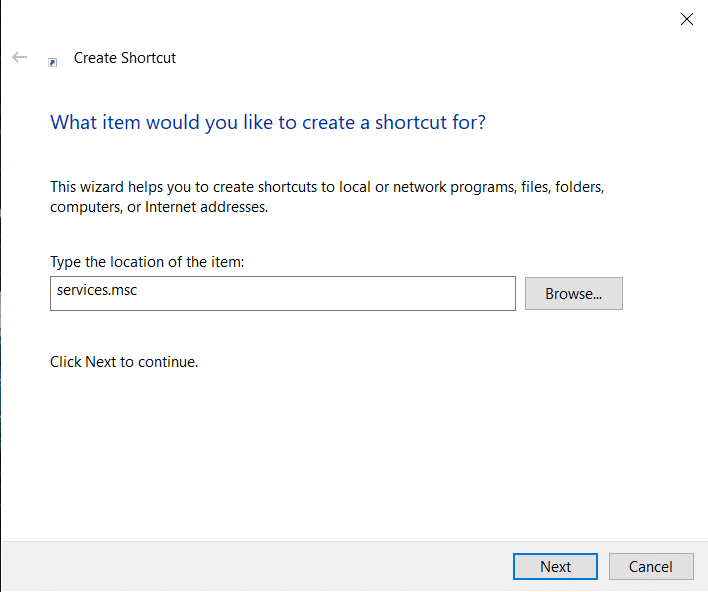
3. Wpisz niestandardową nazwę skrótu lub pozostaw ją bez zmian i kliknij Zakończ .
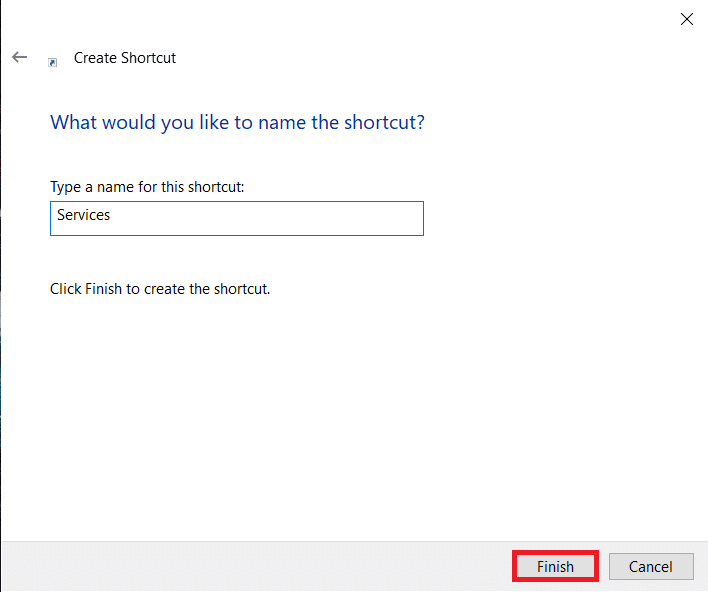
4. Inną metodą otwierania usług jest otwarcie aplikacji Zarządzanie komputerem, a następnie kliknięcie Usługi w lewym panelu.
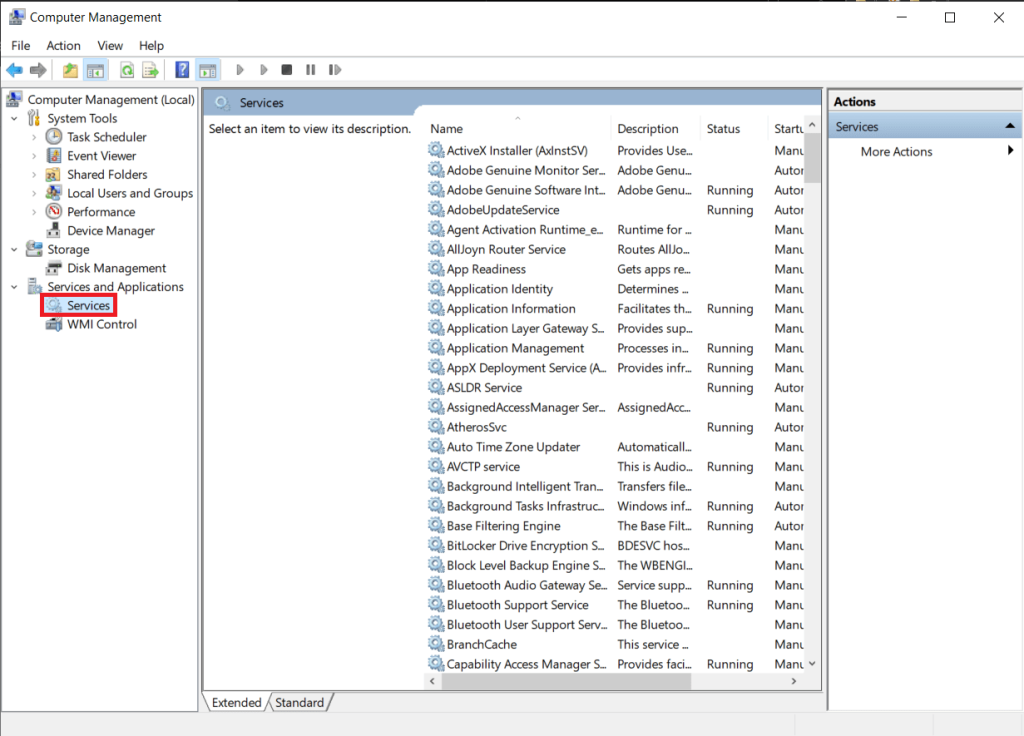
Teraz, gdy znasz już wszystkie sposoby otwierania Menedżera usług, powinieneś również zapoznać się z aplikacją i jej funkcjami. Jak wspomniano wcześniej, aplikacja wyświetla listę wszystkich usług na komputerze z dodatkowymi informacjami dotyczącymi każdej z nich. W zakładce rozszerzonej można wybrać dowolną usługę i zapoznać się z jej opisem/użytkowaniem. Kolumna stanu wyświetla, czy dana usługa jest aktualnie uruchomiona, czy nie, a kolumna typu uruchamiania obok niej informuje, czy usługa uruchamia się automatycznie podczas rozruchu, czy też musi być zainicjowana ręcznie.
1. Aby zmodyfikować usługę, kliknij ją prawym przyciskiem myszy i wybierz Właściwości z menu kontekstowego. Możesz także kliknąć dwukrotnie usługę, aby wyświetlić okno jej właściwości.
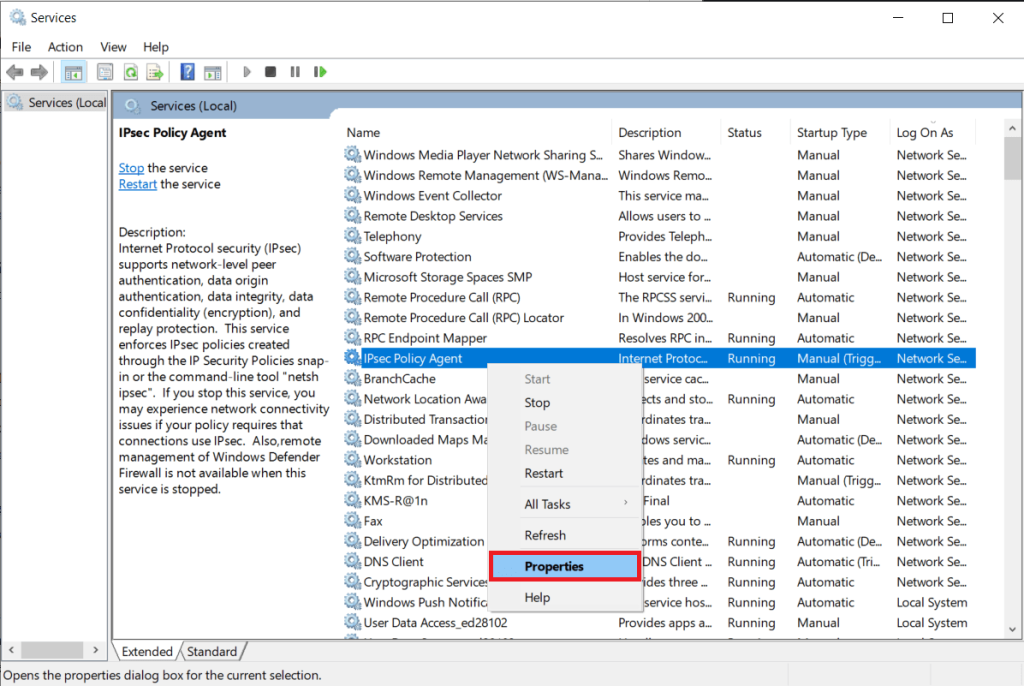
2. Okno właściwości każdej usługi ma cztery różne zakładki. Zakładka Ogólne, wraz z podaniem opisu i ścieżki eksploratora plików dla pliku wykonywalnego usługi, umożliwia również zmianę typu uruchamiania oraz uruchomienie, zatrzymanie lub tymczasowe wstrzymanie usługi. Jeśli chcesz wyłączyć określoną usługę, zmień jej typ uruchamiania na wyłączony .
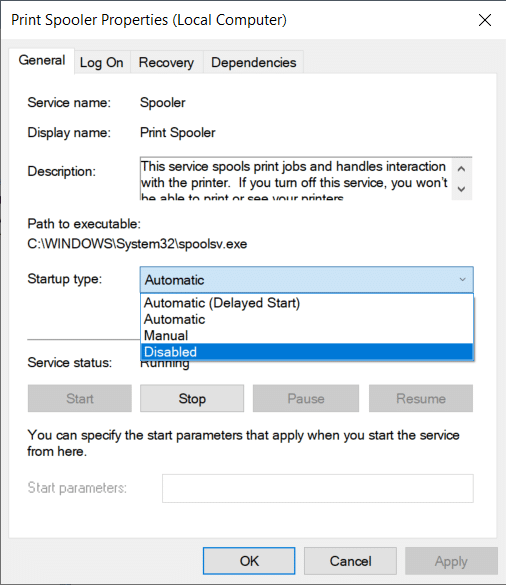
3. Zakładka Logowanie służy do zmiany sposobu logowania się serwisu na Twoim komputerze (konto lokalne lub konkretne). Jest to szczególnie przydatne, jeśli istnieje wiele kont i wszystkie mają różny dostęp do zasobów i poziomów uprawnień.
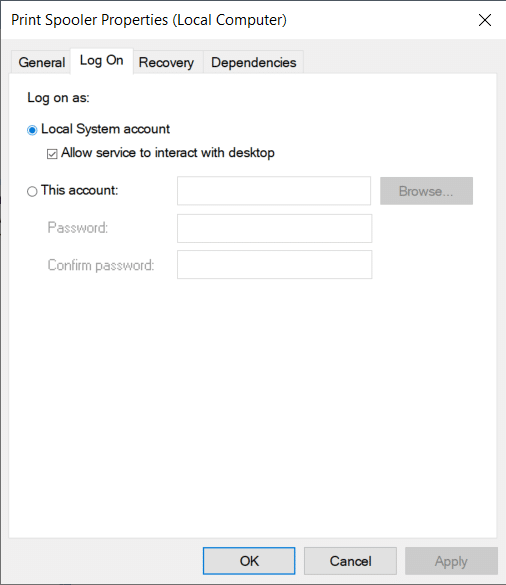
4. Następnie karta odzyskiwania umożliwia ustawienie działań, które mają być wykonywane automatycznie w przypadku awarii usługi. Akcje, które można ustawić, obejmują: ponowne uruchomienie usługi, uruchomienie określonego programu lub całkowite ponowne uruchomienie komputera. Możesz także ustawić różne akcje dla każdej awarii usługi.
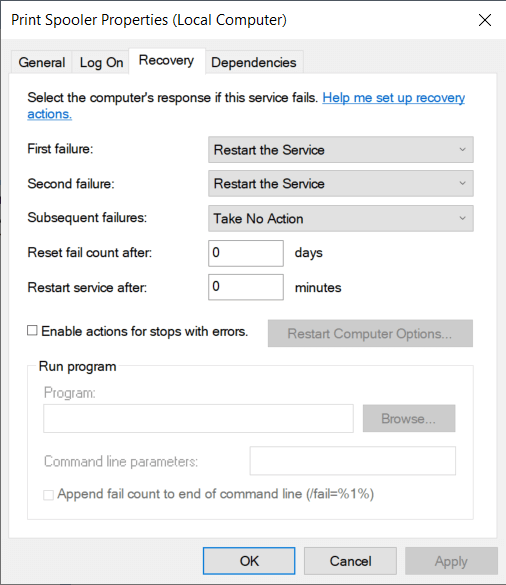
5. Wreszcie, zakładka zależności zawiera listę wszystkich innych usług i sterowników, od których dana usługa zależy, aby działała normalnie, oraz programów i usług, które są od niej zależne.
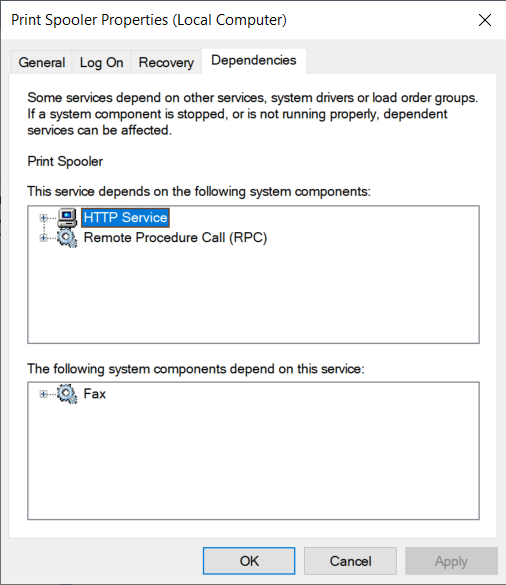
Zalecana:
To były wszystkie metody otwierania Menedżera usług w systemie Windows 10 i podstawowy przewodnik dotyczący korzystania z aplikacji. Poinformuj nas, jeśli przegapiliśmy jakiekolwiek metody i tę, której osobiście używasz do uruchamiania Usług.
W tym artykule pokażemy Ci, jak odzyskać dostęp do dysku twardego w przypadku awarii. Sprawdźmy!
Na pierwszy rzut oka AirPodsy wyglądają jak każde inne prawdziwie bezprzewodowe słuchawki douszne. Ale wszystko się zmieniło, gdy odkryto kilka mało znanych funkcji.
Firma Apple wprowadziła system iOS 26 — dużą aktualizację z zupełnie nową obudową ze szkła matowego, inteligentniejszym interfejsem i udoskonaleniami znanych aplikacji.
Studenci potrzebują konkretnego typu laptopa do nauki. Powinien być nie tylko wystarczająco wydajny, aby dobrze sprawdzać się na wybranym kierunku, ale także kompaktowy i lekki, aby można go było nosić przy sobie przez cały dzień.
Dodanie drukarki do systemu Windows 10 jest proste, choć proces ten w przypadku urządzeń przewodowych będzie się różnić od procesu w przypadku urządzeń bezprzewodowych.
Jak wiadomo, pamięć RAM to bardzo ważny element sprzętowy komputera, który przetwarza dane i jest czynnikiem decydującym o szybkości laptopa lub komputera stacjonarnego. W poniższym artykule WebTech360 przedstawi Ci kilka sposobów sprawdzania błędów pamięci RAM za pomocą oprogramowania w systemie Windows.
Telewizory Smart TV naprawdę podbiły świat. Dzięki tak wielu świetnym funkcjom i możliwościom połączenia z Internetem technologia zmieniła sposób, w jaki oglądamy telewizję.
Lodówki to powszechnie stosowane urządzenia gospodarstwa domowego. Lodówki zazwyczaj mają dwie komory: komora chłodna jest pojemna i posiada światło, które włącza się automatycznie po każdym otwarciu lodówki, natomiast komora zamrażarki jest wąska i nie posiada światła.
Na działanie sieci Wi-Fi wpływa wiele czynników poza routerami, przepustowością i zakłóceniami. Istnieje jednak kilka sprytnych sposobów na usprawnienie działania sieci.
Jeśli chcesz powrócić do stabilnej wersji iOS 16 na swoim telefonie, poniżej znajdziesz podstawowy przewodnik, jak odinstalować iOS 17 i obniżyć wersję iOS 17 do 16.
Jogurt jest wspaniałym produktem spożywczym. Czy warto jeść jogurt codziennie? Jak zmieni się Twoje ciało, gdy będziesz jeść jogurt codziennie? Przekonajmy się razem!
W tym artykule omówiono najbardziej odżywcze rodzaje ryżu i dowiesz się, jak zmaksymalizować korzyści zdrowotne, jakie daje wybrany przez Ciebie rodzaj ryżu.
Ustalenie harmonogramu snu i rutyny związanej z kładzeniem się spać, zmiana budzika i dostosowanie diety to niektóre z działań, które mogą pomóc Ci lepiej spać i budzić się rano o odpowiedniej porze.
Proszę o wynajem! Landlord Sim to mobilna gra symulacyjna dostępna na systemy iOS i Android. Wcielisz się w rolę właściciela kompleksu apartamentowego i wynajmiesz mieszkania, a Twoim celem jest odnowienie wnętrz apartamentów i przygotowanie ich na przyjęcie najemców.
Zdobądź kod do gry Bathroom Tower Defense Roblox i wymień go na atrakcyjne nagrody. Pomogą ci ulepszyć lub odblokować wieże zadające większe obrażenia.













